Что это Google Assistant (Ассистент) такое и как работает голосовой помощник, как включить, настроить, отключить – Советы TehnObzor
Автор Павлина Pandora На чтение 11 мин Опубликовано Обновлено
Аннотация
- Что такое Google Assistant и как появился
- Что умеет Google Assistant
- Отвечать на общие запросы
- Быть личным голосовым помощником
- Управлять устройствами и потоковой передачей
- Функции смартфонов Pixel
- На каких устройствах есть Google Assistant
- Настройки Google Assistant
- Как изменить голос Google Assistant
- Как отключить Google Assistant
- Что лучше Google Assistant или Siri
- Функции Google Ассистент на смартфонах – видео
Google Assistant (Ассистент) доступен на устройствах с операционной системой Android, iOS и на множестве интеллектуальных гаджетов (например, на колонках Google Nest). Голосовой помощник может выполнять впечатляющее количество задач, включая приостановку и возобновление песен или видео, создание задач, напоминаний, а в некоторых случаях даже приём и проверку телефонных звонков.
Голосовой помощник может выполнять впечатляющее количество задач, включая приостановку и возобновление песен или видео, создание задач, напоминаний, а в некоторых случаях даже приём и проверку телефонных звонков.
Ассистент Google относительно прост в использовании. Если вы раньше не пользовались этим умным голосовым помощником, это руководство, поможет разобраться и сделать первые шаги.
Что такое Google Assistant и как появился
Google Assistant (Ассистент) — это голосовой помощник Google, основанный на искусственном интеллекте (ИИ), обученном с помощью специальной базы данных.
У Google Ассистента долгая и богатая история, но его корни лежат в функции поиска. Изначально появился голосовой поиск Google Voice Search, предлагавший куда более слабую функциональность, в отличие от того, который доступен сейчас.
По-настоящему большие изменения произошли с появлением Google Now в Android 4.1 Jelly Bean. Под кодовым названием «Маджел» в честь Маджел Барретт, жены создателя сериала «Звёздный путь» Джина Родденберри и голоса компьютера во многих сериях «Звездный путь».
Вначале Google Now получил голосовой поиск Google с важным изменением, заключающимся в том, что может читать ответы голосом, вслух. Он также предоставил систему уведомлений, которая информирует о предстоящих встречах или пробках, а более поздние обновления также добавили интеграцию с Gmail, расширив её возможности.
Google Now существовал много лет, прежде чем был поглощён Google Assistant, когда был запущен на первом смартфоне Google Pixel.
Голосовой ассистент от Google быстро распространился на все телефоны Android под управлением версии Marshmallow (6.0) и новее, и с этого момента совершенствуется. Assistant от Google сильно вырос за годы существования.
Спустя десятилетие после первоначального запуска Google Now некоторые мечты Google были реализованы. Хотя до всезнающего компьютера из «Звёздного пути» ещё далеко, голосовые помощники глубоко проникают в нашу жизнь, помогая управлять современными роботами-пылесосами, телевизорами, музыкой и умным домом.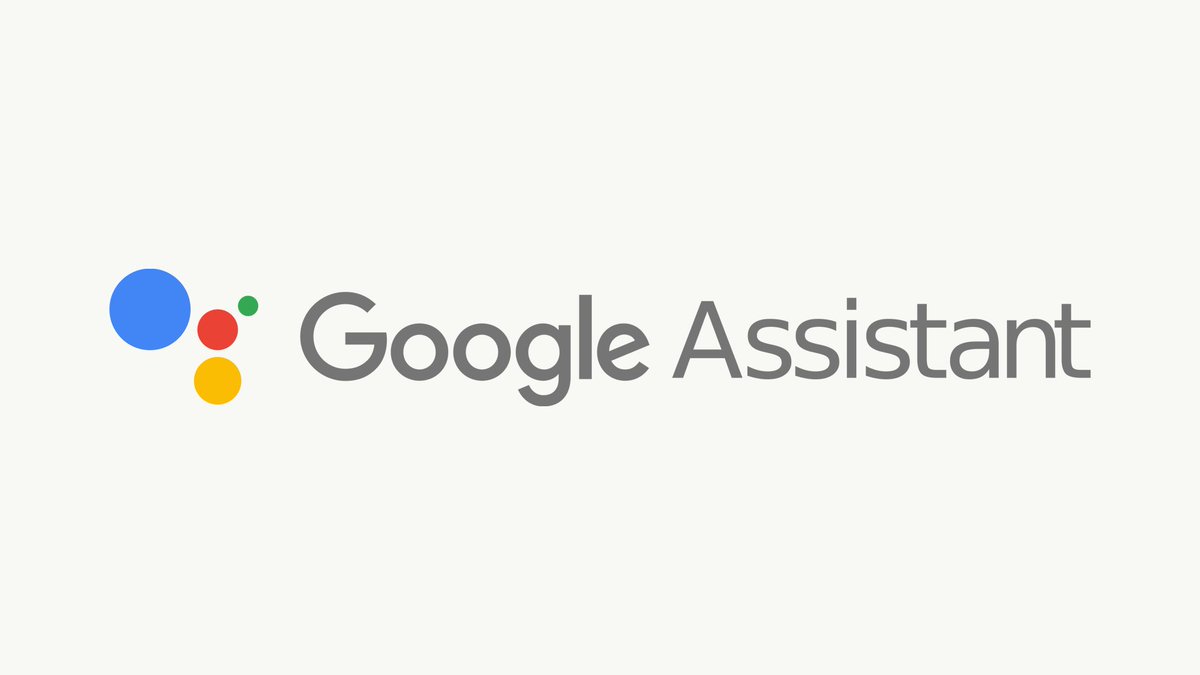
Что умеет Google Assistant
Все функции и возможности Google Assistant невозможно перечислить в одной статье. Тем не менее мы можем обобщить общие возможности, чтобы у вас было представление о том, чего вы можете ожидать от своего ИИ-помощника.
Отвечать на общие запросы
Google Assistant может дать вам общую информацию по любой теме. Как правило, если вы «погуглите» и получите ответ на странице поиска, голосовой помощник сможет прочитать его.
Вы можете спросить его о погоде, когда садится солнце, какой рост у знаменитости, попросить выполнить базовые математические операции, определить слова и многое другое. Если он не уверен в вопросе, прочитает несколько предложений с веб-сайта, который, по его мнению, может дать самый точный ответ, и отправит ссылку на ваше устройство, чтобы узнать больше.
К примеру, вы можете спросить у Google Ассистента:
- «Какая погода в Москве?»
- «Когда у «Барселоны» следующая игра?»
- «Сколько лет Владимиру Путину?»
Быть личным голосовым помощником
Google Assistant также может работать как личный помощник, если вы настроили его для этого.
Для большинства личных вопросов потребуется, чтобы вы настроили опцию Voice Match, поэтому можете быть уверены, что Google никому не расскажет о вашем личном бизнесе.
Однако после того, как всё настроите, сможете задавать Google Ассистенту вопросы о личных поездках на работу, о предстоящих событиях и даже управлять настройками конфиденциальности Google или удалять любые сохранённые данные.
Вот пример личных запросов:
- «Как мне добираться до работы?»
- «Где мой офис?»
- «Удали всё, что я сказал за последний год»
- «Как далеко находится парк Горького?»
Управлять устройствами и потоковой передачей
Благодаря доступности на множестве устройств, включая телефоны, планшеты и умные колонки, Google Assistant умеет многое.
Вы можете попросить его воспроизвести определённую программу на телевизоре, переключить настройки телефона и даже позвонить другу.
Пример полезных запросов:
- «Включи музыку»
- «Включи Bluetooth»
- «Включи YouTube на телевизоре»
- «Найди мой телефон»
Функции смартфонов Pixel
Смартфоны Google Pixel более тесно связаны с Google Assistant, чем другие, поэтому у них есть ряд особенных функций.
Обычно они не принимают форму команд, а представляют собой функции, основанные на искусственном интеллекте. Например, помощник отвечает на телефонные звонки за вас или удерживает ваше место в очереди.
Можно ожидать, что некоторые из этих функций появятся в других телефонах Android в будущем, но смартфоны линейки Pixel, как правило, получат их первыми.
Мы затронули лишь часть возможностей ассистента Google и не упомянули, как он может отправлять текстовые сообщения, взаимодействовать с определёнными приложениями и переводить языки.
На каких устройствах есть Google Assistant
Одна из лучших особенностей Google Assistant заключается в том, что он встроен в различные устройства, поэтому даже свой дом можно превратить в интеллектуальную систему.
Первое место, где вы найдёте Google Assistant — это смартфоны и планшеты. Он встроен почти в каждое устройство на ОС Android, кроме некоторых старых смартфонов и планшетов. А также тех, которые используют Android без сервисов Google, вроде устройств Huawei или планшетов Amazon Fire.
Большинство телефонов и планшетов Android имеют доступ к Google Assistant, включая устройства высшего класса, как Samsung Galaxy S23 Ultra, Google Pixel 7 Pro и OnePlus 11, а также более бюджетные предложения.
Смарт-часы на базе Wear OS также включают в себя Google Assistant, как и следовало ожидать, в их число входят и Pixel Watch. Ассистент есть и на Samsung Galaxy Watch 5, которые используют модифицированную ОС Wear в качестве программного обеспечения.
А как насчёт телефонов Apple, как iPhone 14 Pro? Хотя iPhone от Apple поставляются с голосовым помощником Siri по умолчанию, вы можете добавить Google Assistant на свой iPhone, скачав его из магазина приложений. Но, вам нужно будет постараться, чтобы заставить его реагировать на ваш голос.
Начните с добавления ярлыка для активации Google Assistant через Siri. Для этого откройте «Ярлыки», выберите «Добавить», «Добавить действие», затем выберите «Помощник» из списка. После этого выберите «Ок, Google». и добавьте ярлык «Привет, Google». Затем вы сможете сказать: «Привет, Siri, привет, Google», чтобы вызвать Google Assistant через Siri.=
Затем вы сможете сказать: «Привет, Siri, привет, Google», чтобы вызвать Google Assistant через Siri.=
Google Assistant также не ограничивается только смартфонами и планшетами.
Вы можете получить доступ к Google Assistant на интеллектуальных колонках Google Nest и устройствах Chromecast. Умные колонки от JBL, Sonos, Bose и других также поддерживают Google Assistant.
Кроме того, вы также можете обнаружить поддержку Google Assistant в умных замках, роботах-пылесосах, интеллектуальных розетках и лампочках. Если есть умная версия чего-либо, вы можете быть уверены, что сможете найти версию с поддержкой Ассистента Google.
Настройки Google Assistant
Использование Google Assistant — это относительно простой процесс, но есть нюансы, так как имеется множество настроек и опций.
Вы найдёте настройки Google Assistant в приложении Home:
- Шаг 1: Откройте приложение Home
- Шаг 2.
 Выберите свой портрет в правом верхнем углу, а затем выберите «Настройки Ассистента».
Выберите свой портрет в правом верхнем углу, а затем выберите «Настройки Ассистента».
Здесь есть много разных настроек, и большинство из них говорят сами за себя. Имеется и несколько вариантов, на которые стоит обратить особое внимание.
Раздел «Вы», позволяет Ассистенту быть более личным. Например, вы можете добавить контакты конкретных членов семьи, чтобы попросить помощника «позвонить папе» или «позвонить маме». Вы также можете выбрать способ передвижения по умолчанию в разделе «Транспорт», будь то автомобиль, велосипед или пешая прогулка.
Если хотите автоматизировать большую часть своей жизни, вам могут подойти подпрограммы-помощники. Они позволяют запустить ряд действий по одной подсказке, поэтому идеально подходят для автоматизации повседневной рутины.
Вы можете создать процедуру запуска плейлиста подкастов, когда утром едете на работу, или настроить лампы в гостиной на включение в определённое время дня. Вы можете активировать эти функции в разделе «Настройки помощника» – «Подпрограммы».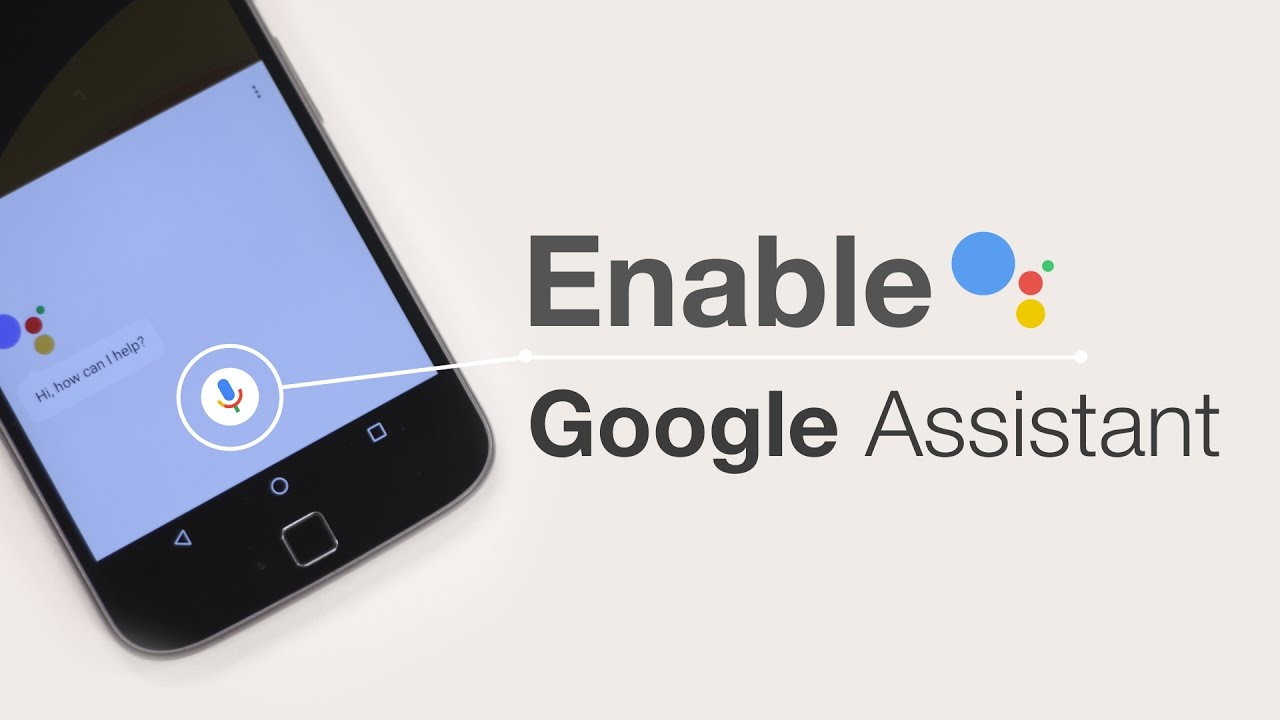
Это лишь две расширенные настройки, которые можно установить для Google Ассистента, но есть ещё много других, включая указание диетических требований, настройку Face Match для личных результатов на умных устройствах с камерой и многое другое. Меню настроек тоже обширное, поэтому заслуживает отдельной статьи.
Как изменить голос Google Assistant
Так как вы будете часто слышать Google Ассистента, важно, чтобы его голос было приятно слышать.
Если голос не нравится, вы можете изменить его в настройках приложения:
- Шаг 1: Откройте приложение Home.
- Шаг 2. Выберите себя в правом верхнем углу, и выберите «Настройки Ассистента».
- Шаг 3. Прокрутите вниз и выберите «Голос и звуки Ассистента».
- Шаг 4: Различные доступные варианты будут представлены цветными кружками. Прокрутите и выберите, какой из них вам больше нравится.
Как отключить Google Assistant
Помощники с искусственным интеллектом подходят не всем, или вам не нужны дополнительные функции Google Assistant.
Если это так, вы можете легко отключить его, выполнив следующие действия:
- Шаг 1. Запустите приложение Home на смартфоне
- Шаг 2. Зайдите в настройки Ассистента
- Шаг 3: Пролистайте ниже и выберите «Общие»
- Шаг 4: Снимите флажок с опции Google Assistant
Теперь Google Assistant не будет работать на вашем устройстве, и реагировать на фразу «Привет, Google». Но, вы также не сможете использовать функции на основе Assistant, как Snapshot. Если это важно для вас, просто отключите функцию прослушивания «Привет, Google», вернувшись к экрану настроек Assistant.
Что лучше Google Assistant или Siri
Siri и Google Assistant — два наиболее известных помощника на основе искусственного интеллекта для смартфонов, естественно, их часто сравнивают.
Какой из них лучше? Это сложный вопрос, который требует глубокого и целенаправленного анализа. Они оба имеют много схожих черт, быстро и эффективно реагируют на слова и могут получать соответствующие данные с одинаковым уровнем точности.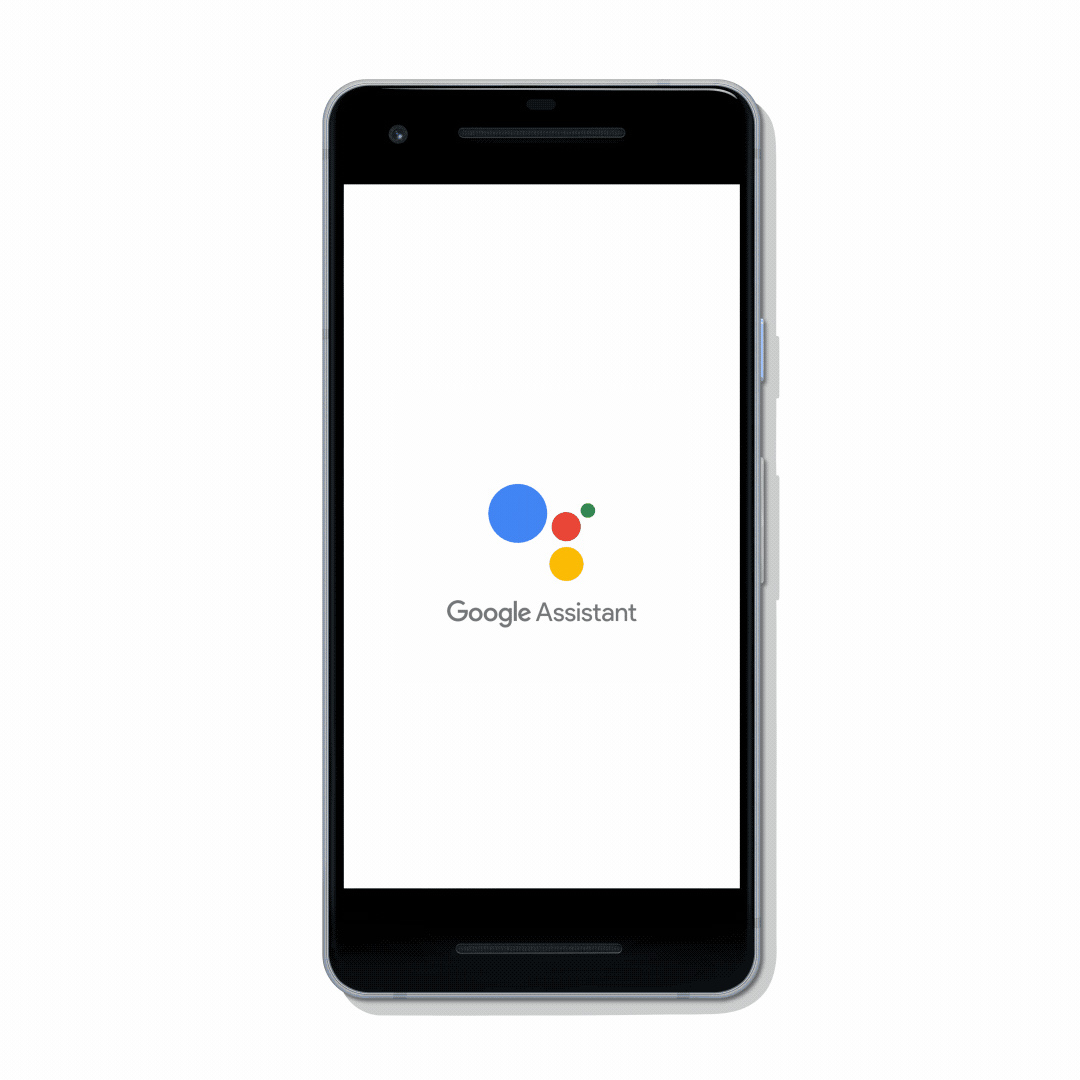 Вы также можете использовать любой из них для управления совместимыми устройствами.
Вы также можете использовать любой из них для управления совместимыми устройствами.
Тем не менее элементы управления смартфоном от Apple в Google Assistant более ограничены и требуют дополнительной настройки. Поэтому ваш опыт работы с iPhone, будет более удобным с Siri. Однако у Google Assistant есть преимущество в других областях.
Но, лучше всего использовать встроенный в ваш смартфон помощник — например, Siri для iPhone и Google Assistant для Android-телефонов. Несмотря на то что между возможностями этих голосовых помощников есть различия, они относительно невелики и оба работают хорошо.
Есть одна область, которую следует учитывать, что Google Assistant работает на iPhone (с некоторыми обходными путями), Siri не работает на Android. Это не проблема, если вы любитель iPhone, но если подумываете о переходе на Android, вам придётся позабыть о Siri.
Функции Google Ассистент на смартфонах – видео
youtube.com/embed/0eUY5SRK5LE?feature=oembed» frameborder=»0″ allow=»accelerometer; autoplay; clipboard-write; encrypted-media; gyroscope; picture-in-picture; web-share» allowfullscreen=»»/>Павлина Pandora
Второе имя Павлины — Pandora. Не потому, что она опасна, как мифологический ящик, а из-за страсти к познанию нового и неизвестного. Нет темы, которую ей не удалось бы раскрыть, даже если это принесёт разочарование. Почему она в TehnObzor? Вот ответ… «Мне не только с детства интересны технологии и гаджеты, но и то, как они меняют людей, их быт или межличностные отношения».
Мои любимые функции Google Ассистента на Android
Google Ассистент – это самый совершенный и удобный голосовой помощник, который только есть на рынке. Ни Alexa, ни Алиса, ни тем более Siri и Bixby не могут составить ему реальную конкуренцию. Неважно, по какому показателю мы возьмёмся их сравнивать, решение поискового гиганта всё равно будет превосходить все остальные – хоть в качестве распознавания речи, хоть в релевантности предоставляемых ответов.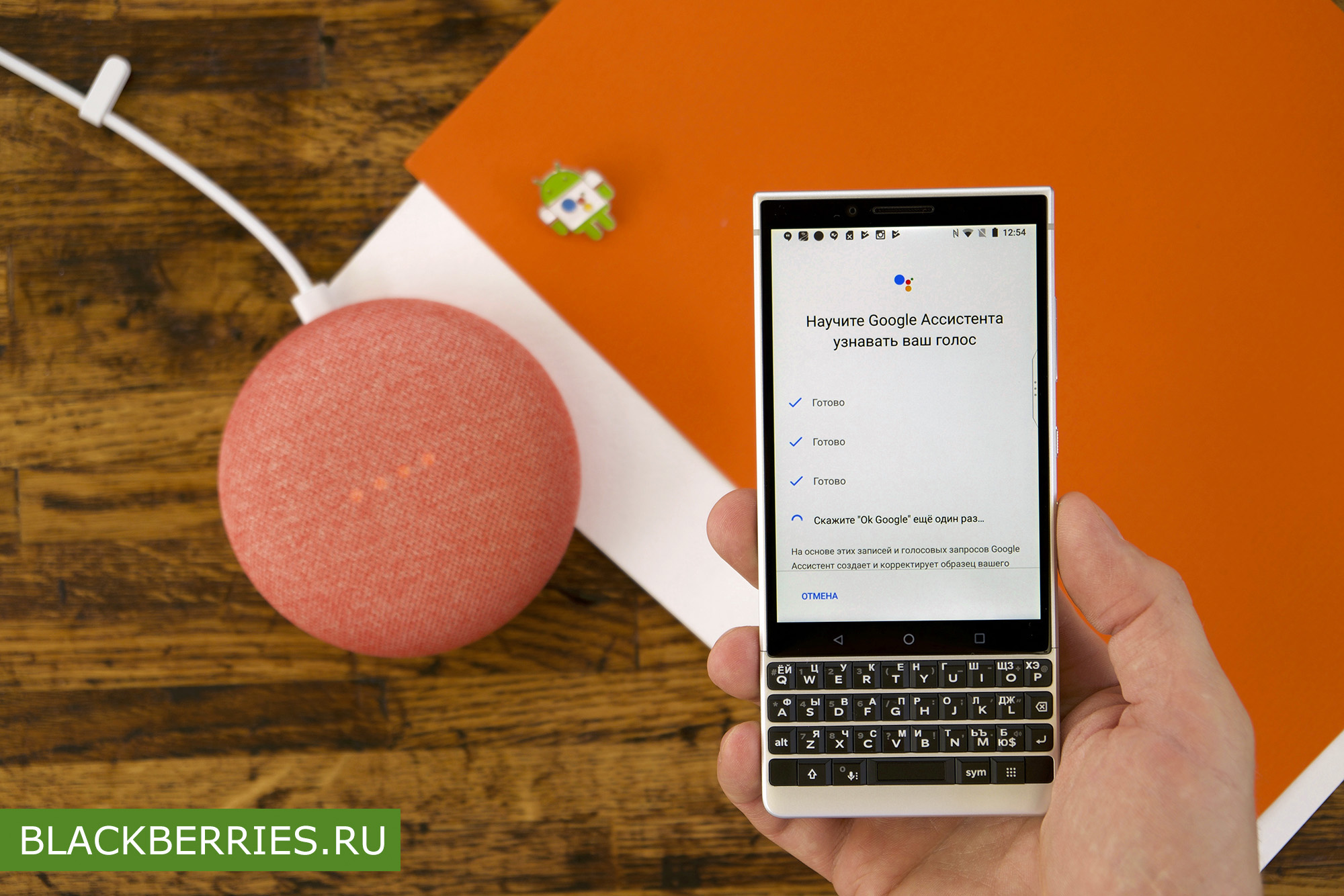 Я уже не говорю о функциональности, которая у Google Ассистент на голову выше всех остальных.
Я уже не говорю о функциональности, которая у Google Ассистент на голову выше всех остальных.
Google Assistant — лучший голосовой помощник с лучшей функциональностью
Google Ассистент научился ждать ответа оператора по телефону за вас
Я пользуюсь Google Ассистентом уже довольно давно и опробовал его как на смартфоне, так и на умных колонках. Поэтому у меня было достаточно времени и возможностей, чтобы как следует изучить голосового помощника Google и сформировать свой личный топ его функций, которым делюсь с вами.
Содержание
- 1 Как вернуть приложение в Google Play
- 2 Как управлять приложениями через Google Ассистент
- 3 Как зачитать сообщение вслух
- 4 Зачитывание текста в браузере
Как вернуть приложение в Google Play
Очень мало кто знает, что с помощью Google Ассистента можно вернуть деньги за приложение, купленное в Google Play. Помимо того, что Google в принципе оставляет за пользователем право отказаться от покупки, так ещё и позволяет сделать это голосом.
- Запустите Google Ассистент на Android;
- Произнесите фразу: «Верни приложение»;
Google Ассистент позволяет с удобством вернуть деньги за приложение
- Подтвердите приложение, которое хотите вернуть;
- Дождитесь возврата денег на банковскую карту.
Как включить быстрые команды для Google Ассистента на Android
В целом, весь процесс происходит очень быстро. Возврат осуществляется в течение нескольких секунд. Главное, чтобы с момента приобретения приложения прошло меньше двух недель. В противном случае, возврат не состоится.
Как управлять приложениями через Google Ассистент
Google Ассистент – это продукт, который олицетворяет экосистемность. То есть он настолько глубоко интегрирован со всеми остальными приложениями и сервисами Google, что просто диву даёшься. Однако недавно Google добавила Ассистенту поддержку ещё и сторонних приложений. Благодаря ей он научился управлять ими так же, как штатным софтом.
Несмотря на то что помощник и раньше мог запускать любые приложения, теперь он поддерживает конкретные команды, облегчающие взаимодействие с ними. То есть отныне вы можете попросить Google Ассистента показать вам последние новости из ленты Твиттера или Фейсбука, запустить ленту с рекомендациями в ТикТоке и проделать много других манипуляций с установленным из Google Play софтом.
Как на Android одновременно использовать Алису и Google Ассистента
Пока список приложений, совместимых по умолчанию с Google Ассистентом, ограничивается двумя десятками тайтлов. Но уже сейчас он обслуживает их в полном объёме, позволяя отправлять сообщения через сторонние программы, запускать видео из подписок, вызывать такси, заказывать продукты и выбирать музыку.
Как зачитать сообщение вслух
Зачитывание сообщений – штука довольно примитивная. Ну, по крайней мере, так думают пользователи. Однако Siri, например, поддерживает зачитывание только при подключении AirPods. То ли дело Google Ассистент. Голосовой помощник поискового гиганта может зачитывать сообщения как в беспроводных, так и в проводных наушниках, независимо от производителя.
То ли дело Google Ассистент. Голосовой помощник поискового гиганта может зачитывать сообщения как в беспроводных, так и в проводных наушниках, независимо от производителя.
- Подключите наушники к Android-смартфону;
- Вызовите Google Ассистента и откройте настройки;
Google Ассистент умеет зачитывать сообщения в любых наушниках
- Выберите «Устройства» — «Проводная/беспроводная гарнитура»;
- Откройте доступ к уведомлениям и выберите «Рабочий стол», чтобы Google Ассистент начал зачитывать текст сообщений.
Функция зачитывания сообщений очень удобна, поскольку позволяет вам не доставать смартфон из кармана, а вместо этого позволить зачитать входящее послание вслух. Правда, учитывайте, что работает эта фишка только в наушниках – во избежание подслушивания посторонними.
Зачитывание текста в браузере
Глубокая интеграция Google Ассистента с Android открывает пользователям поистине обширный спектр возможностей. Одна из них – зачитывание текста на веб-странице вслух.




 Выберите свой портрет в правом верхнем углу, а затем выберите «Настройки Ассистента».
Выберите свой портрет в правом верхнем углу, а затем выберите «Настройки Ассистента».:max_bytes(150000):strip_icc()/googleassistant-59e3b643aad52b00111c4bcc.png)